Installation de la VM SE4FS
Démarrage de l'installation et choix de la langue
Après avoir démarré la machine, on bootera sur l'image d'installation debian pour obtenir la page d'accueil de l'installateur et choisir l'entrée Installer pour lancer cette installation.
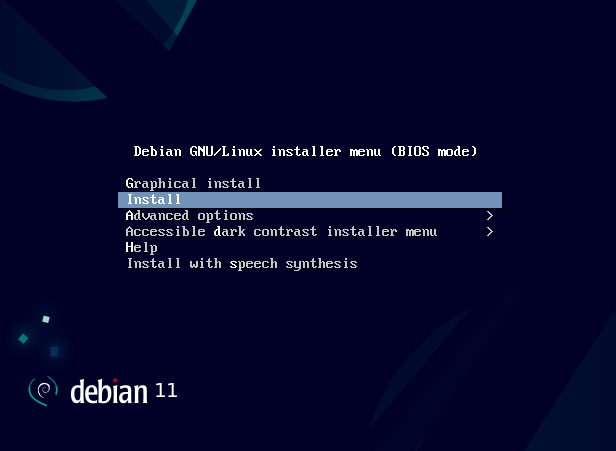
Les quelques écrans suivants vont consister à choisir le français pour la langue et le clavier
Configuration du réseau
Toute la partie de la configuration du réseau, du nom de la machine et du domaine doit être correcte avant de poursuivre. Il ne sera plus possible de changer ensuite. Vu qu'il n'y a aucun serveur DHCP dans le réseau (et il ne doit surrtout pas y en avoir, si le se3 est encore allumé, son dhcp doit impérativement être coupé), la connexion réseau sera à faire en manuel.
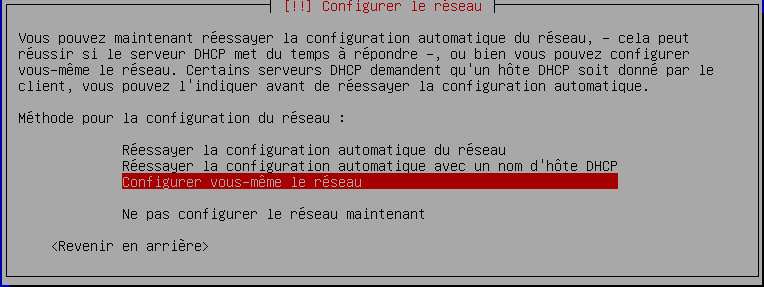
Mise en place de l'adresse IP FIXE
Cas d'un masque en /22
Certains collèges doivent respecter des plages d'ip spécifiques en utilisant un masque en /22 (255.255.252.0) . Contacter la DSI en cas de changement de plan d'adressage pour que la partie pédagogique de l'AMON soit bien modifiée. Cette opération est à faire avant l'installation du se4. Exemple:
ip`du se4fs: 172.18.168.3
masque: 255.255.252.0
passerelle: 172.18.168.1 (ip de l'Amon)
dns: 172.18.168.1 (ip de l'Amon)Par exemple, un réseau en 172.18.168.0/22 permettra d'avoir des ip comprises entre 172.18.168.1 (celle de l'amon) jusqu'à 172.18.171.255 donc plus de 1000 ips disponibles.
cas d'un masque en 16 bits
Si aucune obligation d'ip, alors on pourra installer son serveur en gardant un masque de 16 bits
ip`du se4fs: 172.16.0.3
masque: 255.255.0.0
passerelle: 172.16.0.1 (ip de l'Amon)
dns: 172.16.0.1 (ip de l'Amon)Cas d'un lycée avec routage intervlan
Le se4fs sera à installer sur le vlan serveur (vlan 100)
ip`du se4fs: 172.16.100.3
masque: 255.255.255.0
passerelle: 172.16.100.254
dns: 10.0.0.1 (ip Amon)Proxy
Indiquer l'adresse du Proxy lors de l'installation le cas échéant.

A noter qu'il serait préférable que le proxy soit totalement transparent pour les IP serveur.
Choix du nom et domaine
Le nom netbios se4fs est obligatoire.
Pour le nom de domaine, il faudra impérativement resepcter certaines normes ou la suite de l'installation ne marchera pas.

Si on veut mettre un domaine samba appelé "prevert", alors, lors de l'installation, on mettra dans le nom complet du domaine : prevert.lyc-0911577v.ac-versailles.fr (en reprenant par exemple l'UAI de l'établissement et son académie).
On aurait aussi pu mettre un domaine samba nommé "jacques-prevert" (qui comprend 15 caractères, ce qui est encore autorisé) et le nom complet de domaine serait alors : jacques-prevert.lyc-0911577v.ac-versailles.fr.
Le nom de domaine Samba ne peut pas excéder 15 caractères et les noms de domaines localhost, .local, ou .lan sont à proscrire
Création des comptes root et utilisateurs
On va devoir indiquer un mdp root. Celui-ci doit être complexe pour plus de sécurité.
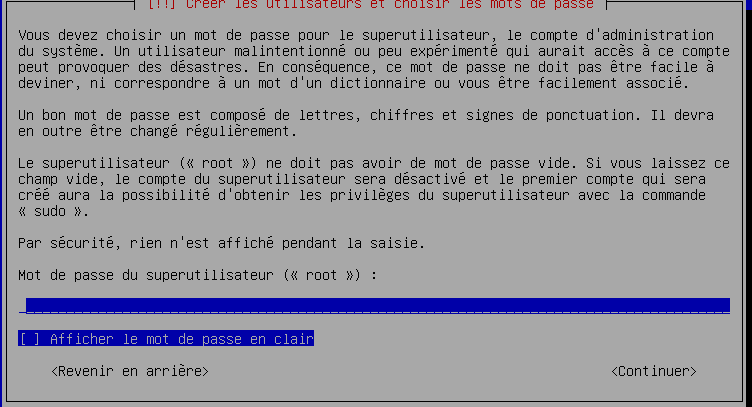
- Un compte local devra aussi être créé par l'installateur. Pour plus de sécurité, un autre mdp que celui de root peut être utilisé".*
Partionnement des disques
Une fois arrivé à cet écran, il va falloir partitionner les disques virtuels.
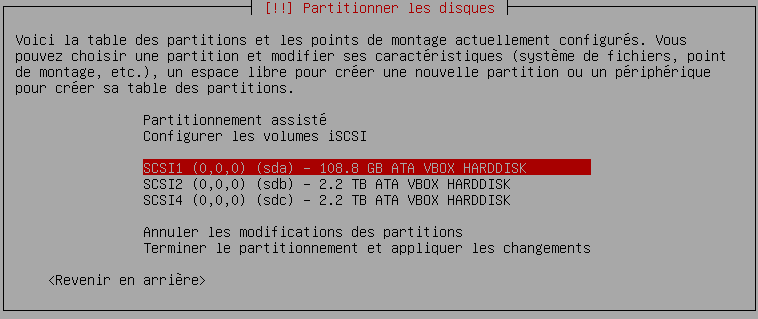
sda: partitions systèmes
Se placer sur le disque, valider. Créer une nouvelle partition, laisser un peu de place pour le swap si vous n'avez pas beaucoup de RAM pour la VM.
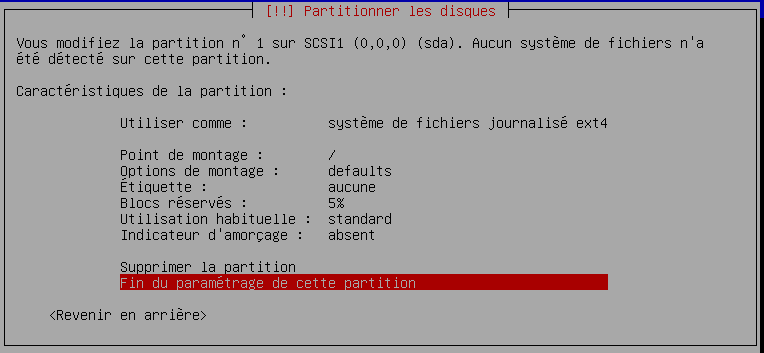
A noter: Il est préférable de d'abord créer le swap pour que cette paprtition soit en début de disque et puisse être ensuite modifiée
Se placer sur l'espace libre pour créer la partition de swap
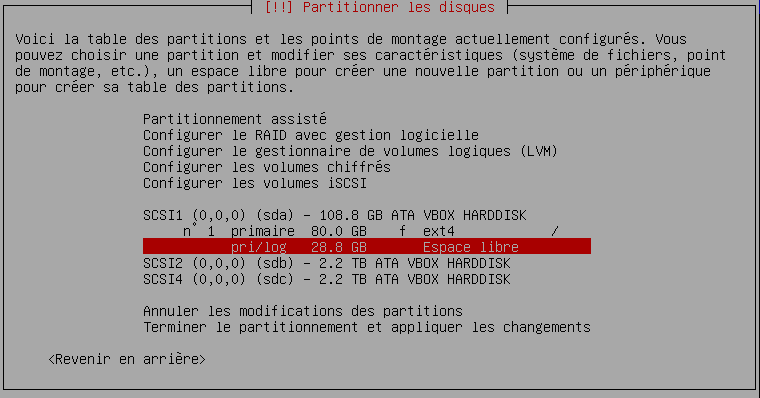
Bien choisir le type comme "espace d'échange "
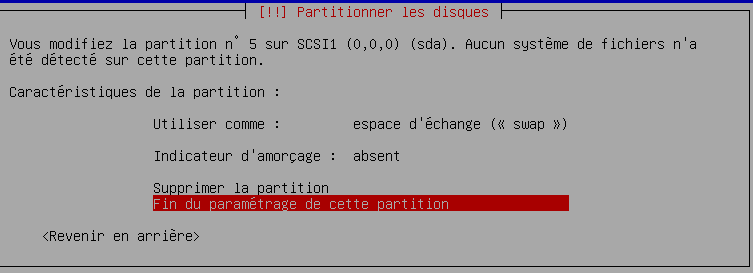
sdb: stockage des homes utilisateurs
Faire la même manipulation pour créer une partition contenant les dossiers personnels des utilisateurs.La partition prendra tout l''espace disque disponible. On activera l'option discard pour que libérer l'espace effacé.
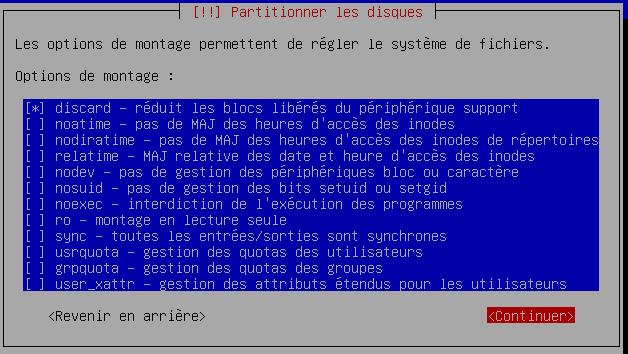

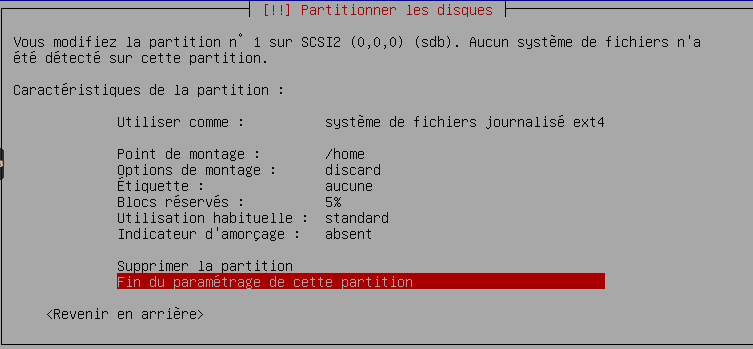
Remarque: il n'est maintenant plus nécéssaire de formater la partition en xfs pour bénéficier plus tard des quotas, le format ext4 est suffisant.
sdc: stockage des fichiers des Classes et autres dossiers
On va créer une partition en prenant tout l'espace disponible. Pour le point de montage, on fer "autre choix" et on indiquera "/var/sambaedu". De même, on activera l'option "discard".

Le partionnement final doit ressembler à cela:
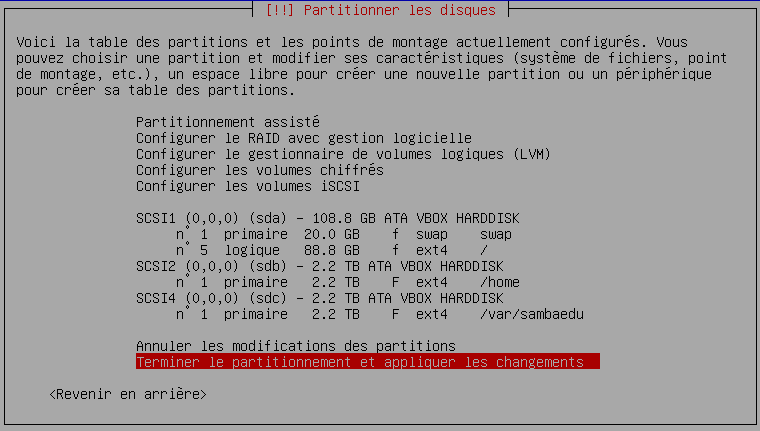
installation des modules systèmes
Ne cocher que serveur ssh et utilitaires usuels du système. Surtout pas d'interface graphique.
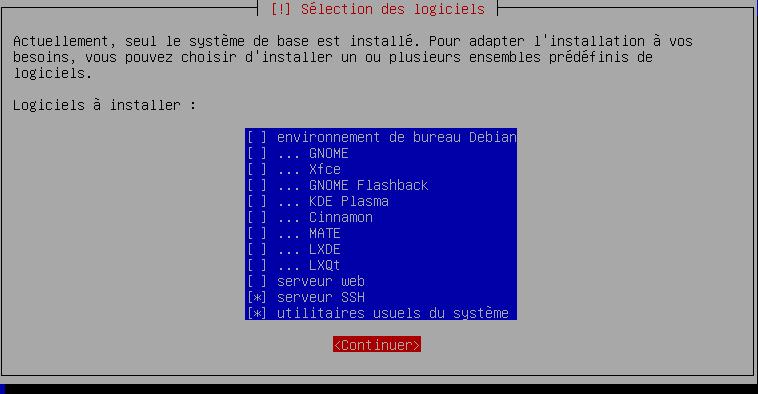
L'installation des logiciels va se poursuivre.
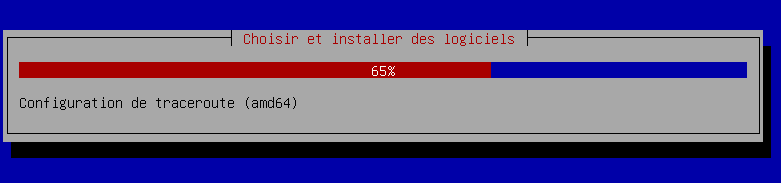
Installation du GRUB
Il est indispensable d'installer le gestionnaire de démarrage du système. On indiquera donc "oui"

On choisira d'installer GRUB sur le disque contenant le système de fichier, donc sda dans le cas présent.
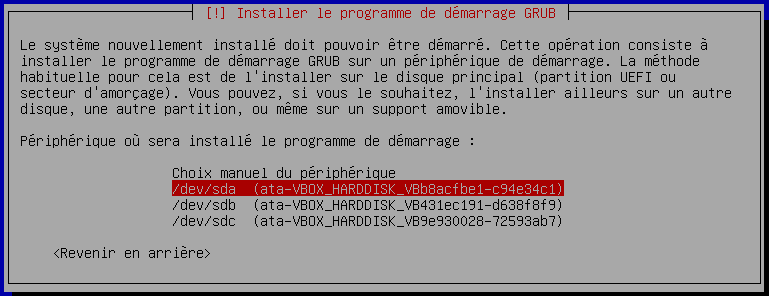
L'installation étant terminée, on valide. Bien penser à retirer le support d'installation.
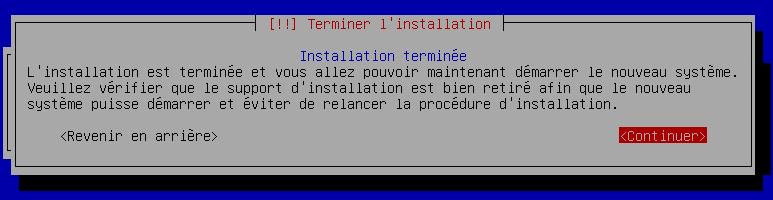
Vérifications avant la suite
Se connecter en root et vérifier que le poste ping bien l'exterieur.